Nếu bạn đang sử dụng TV Samsung mà không có tài khoản Samsung TV thì đó là một thiếu sót lớn, để bạn có nhiều trải nghiệm thú vị hơn hãy cùng MIUI.VN tạo tài khoản Samsung TV theo hướng dẫn bên dưới nhé, cùng xem!
Xem nhanh
Samsung Account là gì? Tại sao cần có tài khoản Samsung TV?
Những người dùng mới sẽ khá lạ với Samsung TV hay Samsung Account, có thể hiểu đây là một tiện ích mà hãng đã cung cấp miễn phí cho người dùng. Khi có tài khoản này bạn có thể đăng nhập trên TV của mình để trải nghiệm dịch vụ tiện ích khác nhau, như:
- Lưu lại một thông tin, một trang web hay một dữ liệu cần thiết ngay trên TV.
- Tải trực tiếp các ứng dụng giải trí, hỗ trợ như: trợ lý ảo Bixby, Galaxy Apps,…
Và cùng nhiều dịch vụ tiện ích khác đang chờ bạn khám phá.
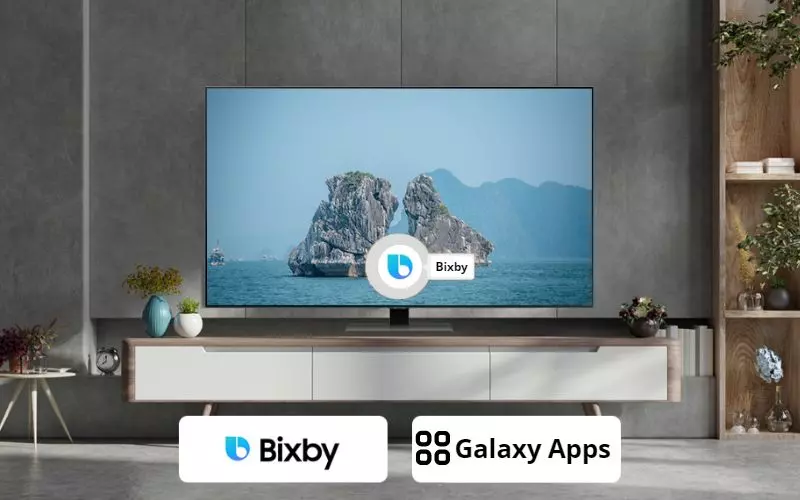
Hướng dẫn tạo tài khoản Samsung TV
Cách 1: Cách tạo tài khoản Samsung TV trên tivi
Thay vì phải sử dụng điện thoại để tạo Samsung Account, bạn có thể tạo ngay tài khoản Samsung ngay trên TV của mình như sau:
- Bước 1: Đầu tiên trên điều khiển tivi bạn nhấn nút Home hay biểu tượng ngôi nhà.
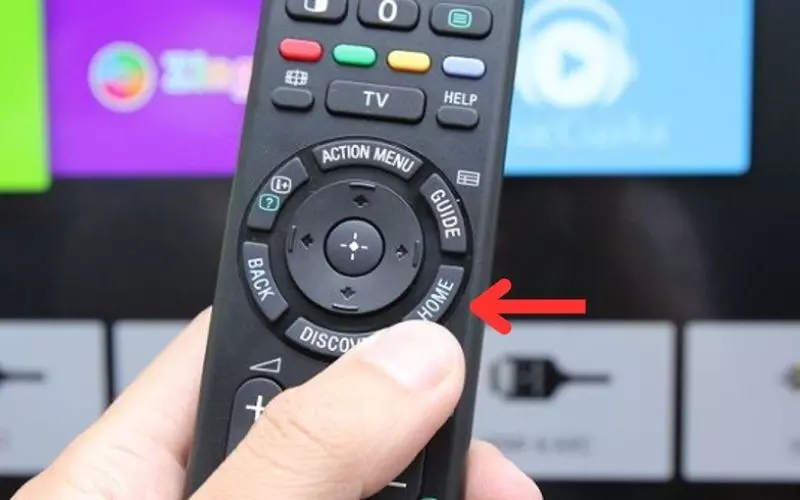
- Bước 2: Sau đó bạn tìm và chọn vào mục APPS, khi giao diện APPS mở ra bạn chọn vào Đăng nhập (Login) ở góc phải phía trên của màn hình.
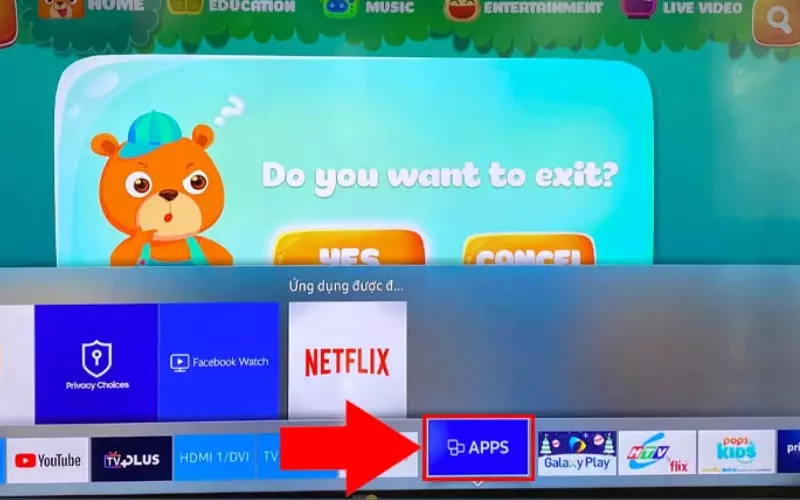
- Bước 3: Kế đến bạn nhấn vào mục Tạo tài khoản và điền một số thông tin cần thiết.
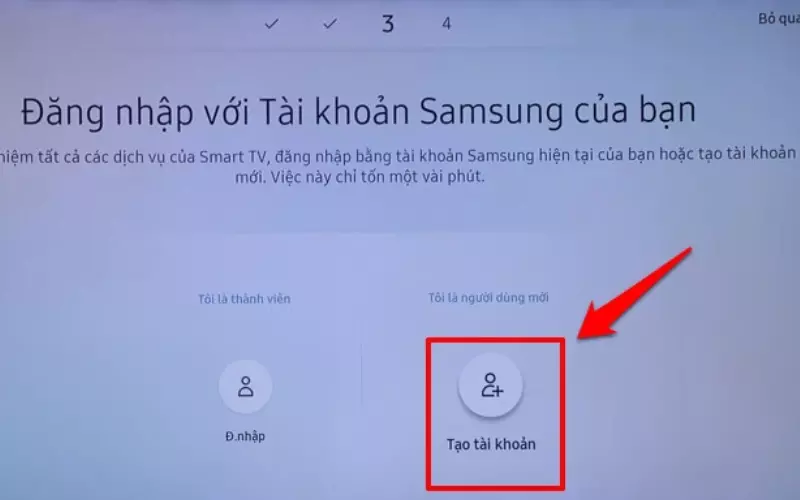
- Bước 4: Cuối cùng bạn sẽ được chuyển đến mục Tài khoản Samsung và lựa chọn Đi đến URL hoặc dùng mã ủy rồi dùng điện thoại hoặc máy tính để ủy quyền cho thiết bị.
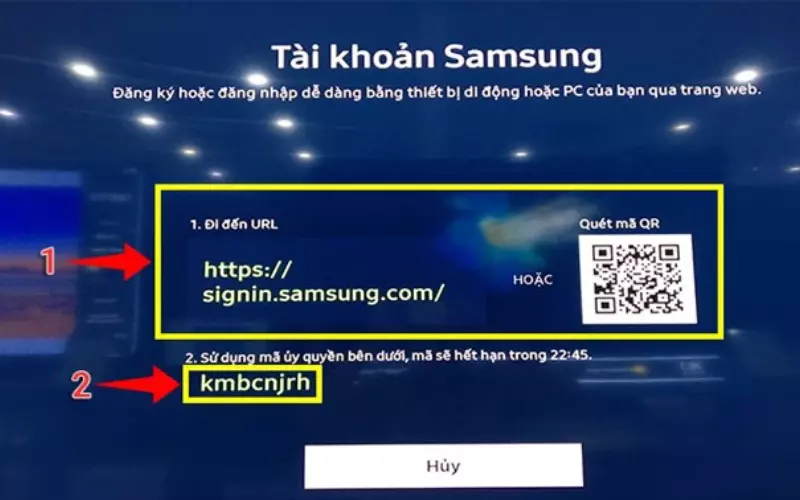
Cách 2: Tạo tài khoản Samsung TV trên điện thoại
- Bước 1: Truy cập vào Trang web Samsung sau đó bạn nhấn vào mục Tạo tài khoản rồi đồng ý các điều khoản khi sử dụng Samsung Account.
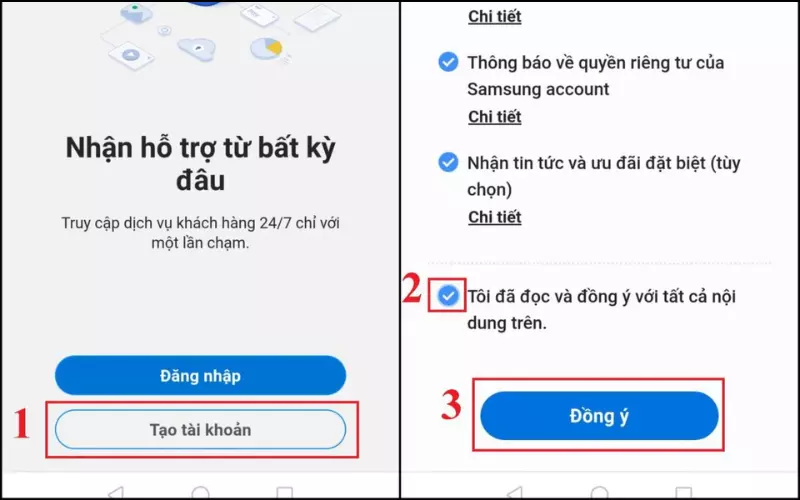
- Bước 2: Sau khi đã đồng ý các điều khoản bạn hãy điền đầy đủ thông tin của mình rồi nhấn Tiếp.
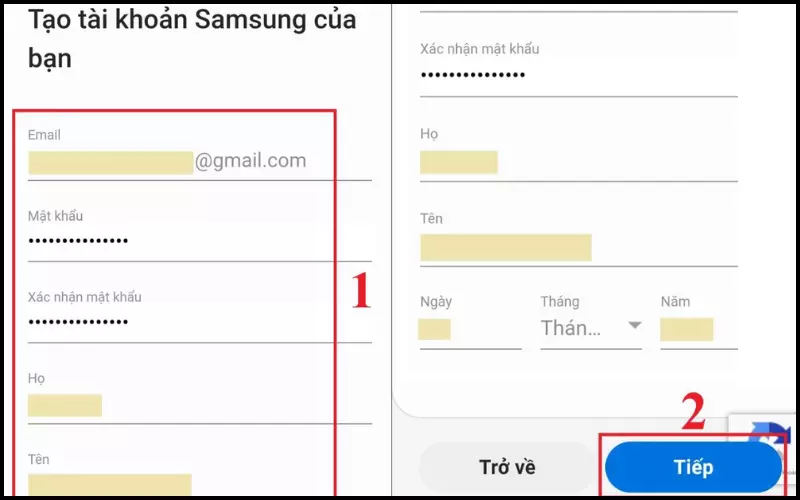
- Bước 3: Lúc này bạn sẽ nhận được một mã xác nhận qua Mail hãy điền nó vào Mã xác minh rồi nhấn tiếp, cuối cùng bạn nhấn hoàn thành là quá trình tạo Samsung Account của bạn thành công.
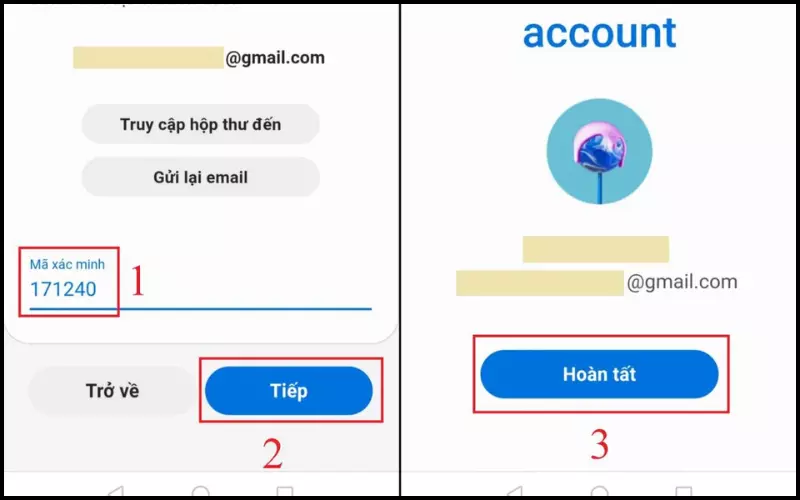
Cách 3: Cách tạo Samsung Account đơn giản trên máy tính
Nếu bạn không sử dụng điện thoại để tạo Samsung Account thì bạn cũng có thể tạo nó trên máy tính của mình tương tự tạo ở điện thoại.
Quá trình thực hiện trên máy tính: Truy cập vào trang web Samsung như trên sau đó đồng ý các điều khoản và tiến hành tạo tài khoản bằng cách điền đầy đủ thông tin, tương tự điện thoại bạn cũng sẽ nhận được mã xác minh hãy điền nó vào và nhấn Tiếp là hoàn thành.
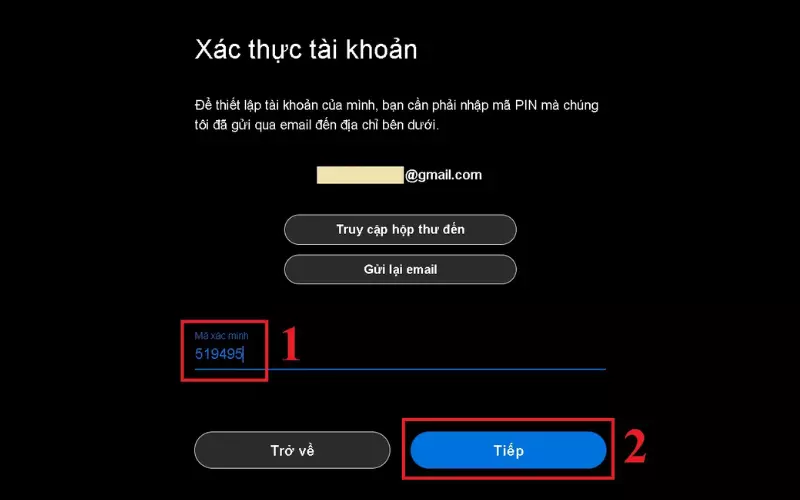
Cách đăng nhập tài khoản Samsung TV trên tivi
Để tiến hành đăng nhập tài khoản Samsung TV bạn hãy nhấn vào nút Home hoặc biểu tượng ngôi nhà rồi chọn vào APPS để tiến hành đăng nhập tài khoản.

Xem thêm:
- Hướng dẫn các cách kết nối điện thoại với tivi Samsung hiện nay
- Cách reset tivi Samsung đơn giản và lưu ý khi reset
- Cách dò kênh tivi Samsung và một số lưu ý khi dò kênh
Như vậy những hướng dẫn về cách tạo tài khoản Samsung TV cũng đã khép lại. Hy vọng bạn sẽ có những trải nghiệm thú vị hơn, cảm ơn bạn đã xem và xin hẹn gặp lại!